wps表格中如何设置一列拒绝录入重复项
1、首先,我们打开我们电脑上面的wps表格;
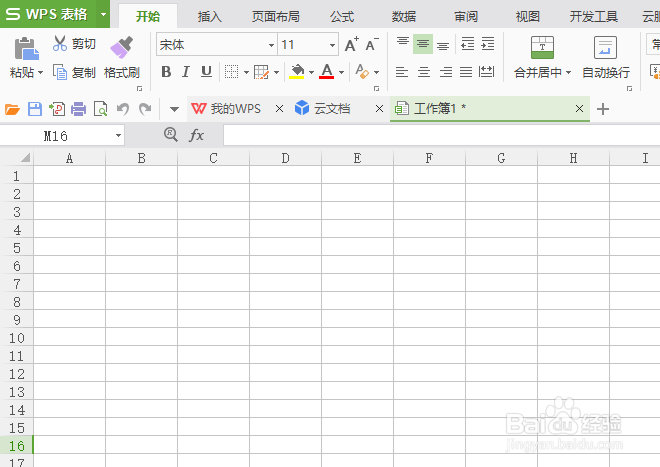
2、之后我们选中图示中的一列;
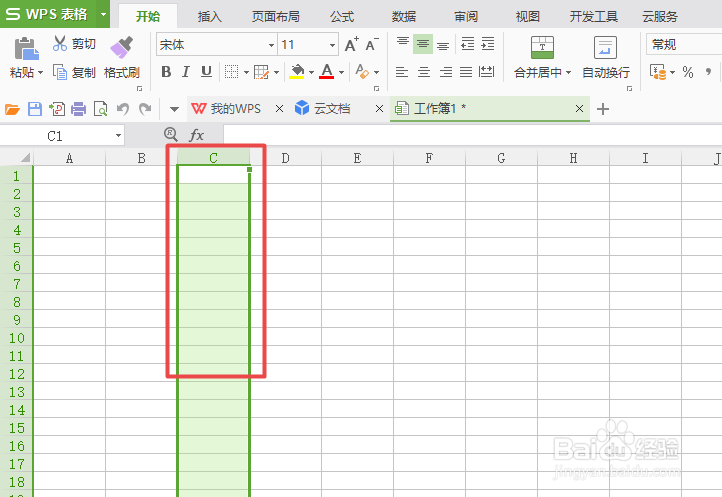
3、然后我们点击工具栏中的数据;

4、然后我们点击拒绝录入重复项;
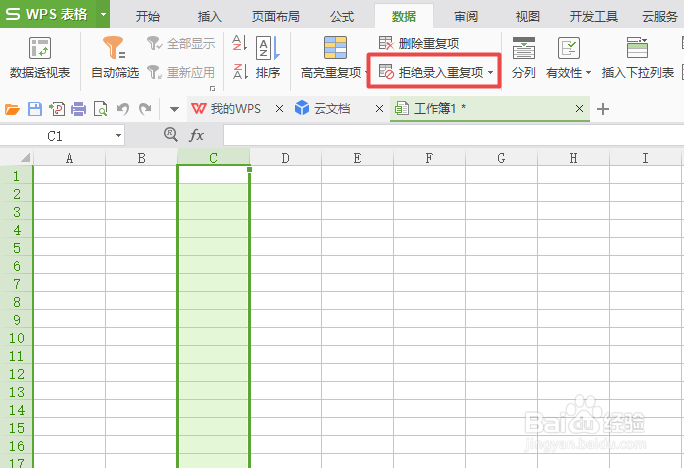
5、弹出的界面,我们点击设置;
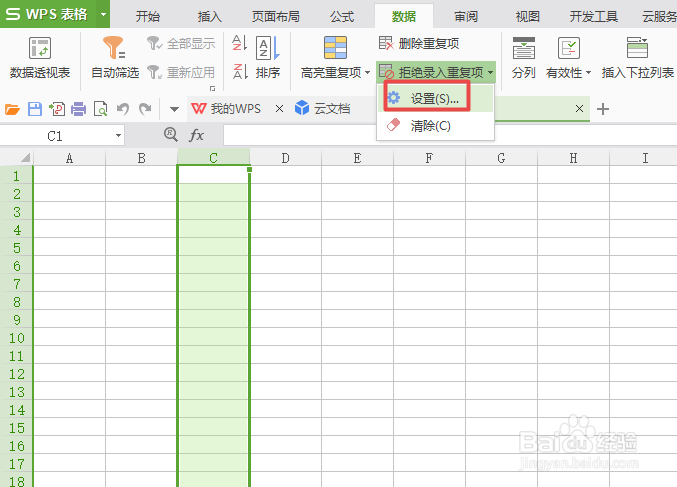
6、弹出的界面,我们点击确定按钮;
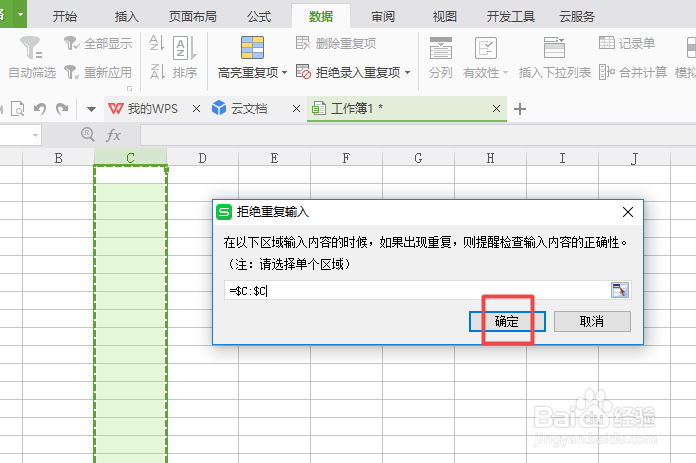
7、之后我们在这列里面尝试输入两个重复项,我们就可以看到,当我们输入重复项之后,就会自动提示我们拒绝录入重复项了,该功能是非常实用的。
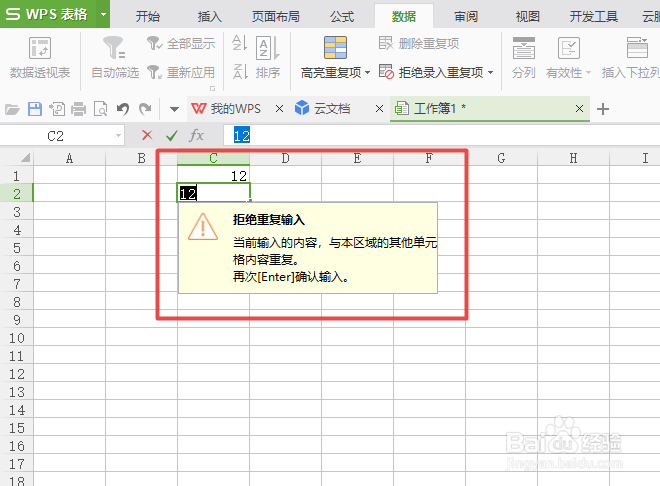
声明:本网站引用、摘录或转载内容仅供网站访问者交流或参考,不代表本站立场,如存在版权或非法内容,请联系站长删除,联系邮箱:site.kefu@qq.com。
阅读量:93
阅读量:45
阅读量:163
阅读量:60
阅读量:80